Det råder ingen tvekan om att att ha en smarttelefon i toppklass alltid kommer att vara ett av de bästa besluten vi kan fatta. Det finns dock en viktigare, välj vilket operativsystem vi vill att vår nästa mobil ska ha. På dagens marknad hittar vi flera lager av anpassning som lägger till alla möjliga extrafunktioner till dina smartphones. Till exempel realme layer är en av de som har praktiskt taget alla möjliga funktioner, inom alla dess möjligheter förstås.
Bland de verktyg för vilka den sticker ut jämfört med andra smartphones hittar vi " hjälpboll "eller" flytande knapp '. Som vi kommer att se senare är denna funktion utformad för att ge oss tillgång på ett snabbare sätt till våra olika praktiska verktyg telefon med Realme UI . Därför kommer vi att förklara vad den består av och hur du kan konfigurera den på din mobila enhet. Och det bästa av allt är att det knappast tar oss ett par minuter att anpassa det efter vår smak.

Vad är den flytande bollen
Inom det anglosaxiska panoramat finner vi att denna funktionalitet inom terminalerna hos det kinesiska företaget kallas 'Assistive Ball', medan vi här kan hitta den som en hjälpboll eller flytande knapp. Denna funktion låter oss lägga till en assistent i panelen av den mobila enheten i form av en cirkel med vilken vi kan kombinera upp till fem genvägar för att utföra olika åtgärder. Och allt detta med en liten boll.
Därför, när vi aktiverar den, kommer vi att se i panelen den här cirkeln där vi hittar olika funktioner som att ta skärmdumpar, blockera terminalpanelen, visa enhetens multitasking eller gå till skrivbordet på vår Realme-smarttelefon.
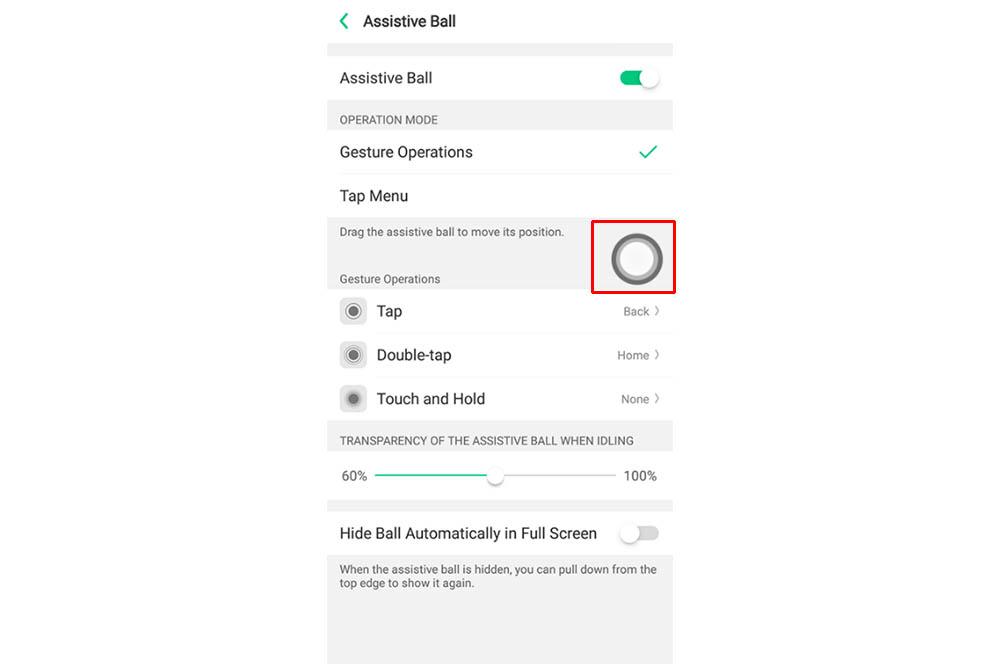
Och hur kunde det vara annorlunda, detta lager av anpassning gör det möjligt för oss att redigera både dessa genvägar till funktionerna och hjälpboll som ingår i smartphones från detta asiatiska märke. Även om en av de mest fördelaktiga aspekterna som vi hittar i det här verktyget är att det knappast tar plats på panelen, så det kommer inte att vara till besvär. Dessutom måste vi lägga till ytterligare en fördel, och det är att vi kan placera den var som helst med full frihet.
Varje ögonblick kommer att vara bra att använda detta enkla verktyg så praktiskt att det ställer till vårt förfogande för den kinesiska tillverkarens operativsystem. Även om en knapp på din smartphone går sönder, till exempel den för att låsa telefonen, kan du alltid välja denna hjälpboll. Ersätter den fysiska knappen för denna beröringshjälpboll.
Om du vill testa det på egen hand kommer vi här att lämna dig hur du kommer att behöva konfigurera det och därmed dra dina egna slutsatser.
Hur man ställer in det
Som vi sa, att få aktivera den här funktionen känd som hjälpboll är verkligen lätt. Men det går vanligtvis obemärkt förbi mellan de olika inställningarna som finns i Realme mobillager . Så du måste följa vart och ett av stegen som vi kommer att ge dig nedan.
aktivering
Det är dags att gå vidare för att aktivera det. För att göra detta måste du gå till appen Inställningar på din telefon och klicka på avsnittet Praktiska verktyg. Sedan måste du gå in i avsnittet Hjälpboll. Det sista steget är att aktivera omkopplaren som visas bredvid Flytande knapp. Från det ögonblicket kommer du att se en liten halvgenomskinlig cirkel som alltid kommer att visas på skärmen på din mobila enhet.
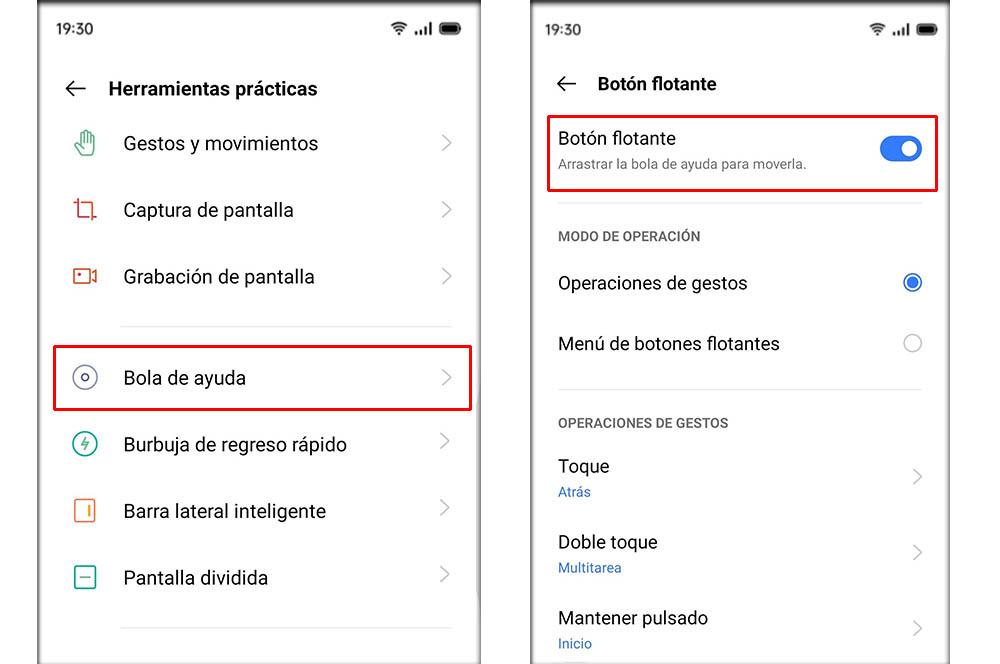
När den väl är aktiverad måste vi först och främst placera den där den kan störa oss minst. För att göra det behöver du helt enkelt hålla fingret nedtryckt på det och dra det till valfritt område på pekpanelen på din Realme telefon där det är bekvämare att använda det. Därför blir det mest logiska att lägga det i någon av ändarna på skärmen, även om det är klart att du bestämmer.
Driftläge
En av de första inställningarna som vi måste välja kommer att vara det läge med vilket vi vill utföra de olika åtgärderna med denna hjälpboll. Bland de möjligheter som Realm UI erbjuder oss hittar vi följande:
- Gesteroperationer: vi kommer att utföra gester med den flytande knappen för att utföra olika åtgärder.
- Flytande knappmeny: en meny med olika genvägar kommer att visas så att vi kan klicka på var och en av dem och köra den snabbt.
Välj gesterna
Du kan välja gesten för att interagera med denna ' Hjälpande boll ' antingen genom att ge en enkel touch, en dubbel touch eller genom att hålla nere. Dessa åtgärder kommer att fungera i händelse av att vi har aktiverat Gesture Operations. Som standard är standardinställningen 'Touch', genom vilken vi måste trycka på den runda punkten för att den ska utföras.
Men om vi har aktiverat menyalternativet för flytande knapp, måste vi välja de olika genvägarna som vi vill ska visas i detta praktiska verktyg.
Ändra genvägarna
Detta kommer att vara en av de viktigaste inställningarna för detta smartphone-verktyg med Realme UI-lagret, eftersom det ger omedelbar tillgång till vad vi vill. Naturligtvis kan vi bara anpassa de 5 genvägarna , det vill säga vi kan inte ta bort eller lägga till mer till möjligheterna. För att redigera någon av dem behöver du bara klicka på den. Sedan kommer de möjligheter som denna funktionalitet hos dessa kinesiska terminaler erbjuder oss att visas. Och de är följande:
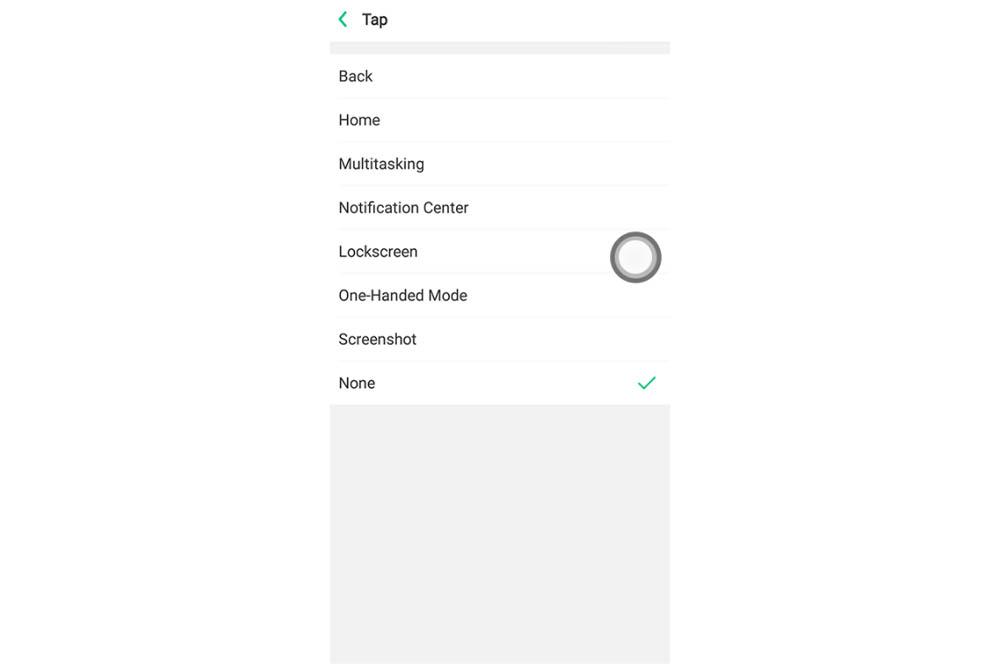
- Gå tillbaka.
- Hempanel.
- Multi aktivitet.
- Meddelande center.
- Låsskärm.
- Enhandsläge.
- Skärmdump.
- Inga.
Justera dess transparens
En av de sista möjligheterna som gör att vi kan justera detta praktiska verktyg för det asiatiska märkets telefoner kommer att vara dess insyn , det vill säga om det kommer att vara helt halvtransparent eller kommer det direkt att blockera allt där bollen ligger. För att göra detta måste vi glida till botten i Flytande knapp-menyn och konfigurera Transparency-delen av de flytande knapparna när den är inaktiv för våra behov.
Göm det på skärmen
Den sista justeringen som vi ger dig är möjligheten att denna hjälpboll är dold av sig själv. För att göra detta måste vi gå in den flytande knappmenyn igen och skjut hela vägen till botten. Där måste vi aktivera alternativet för automatisk döljning i helskärm. När den försvinner behöver vi bara dra ned fingret från toppen av skärmen för att få det att visas igen.